Chèn hình ảnh trong Word là một cách giúp nội dung văn bản mà ta muốn truyền đạt trở nên sinh động và hấp dẫn hơn. Mời bạn cùng tham khảo bài viết của Divine Shop để tìm hiểu cách chèn hình ảnh có sẵn tại thiết bị và chèn ảnh online vào Word đơn giản nhất nhé!

Cách chèn ảnh vào Word đối với hình có sẵn
Bước 1: Đầu tiên, bạn chọn vào mục Insert, sau đó chọn Pictures và chọn This Device để mở hộp thoại Picture.
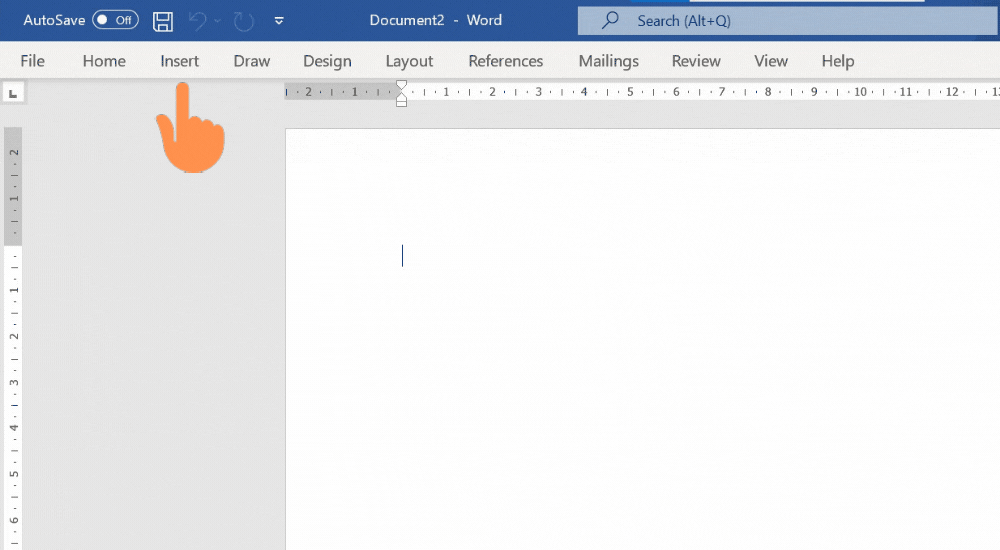 Bước 2: Sau khi hộp thoại Pictures xuất hiện, bạn tìm đến địa chỉ mà mình lưu trữ hình ảnh trên thiết bị của mình rồi chọn ảnh mà mình muốn chèn vào nội dung văn bản.
Bước 2: Sau khi hộp thoại Pictures xuất hiện, bạn tìm đến địa chỉ mà mình lưu trữ hình ảnh trên thiết bị của mình rồi chọn ảnh mà mình muốn chèn vào nội dung văn bản.
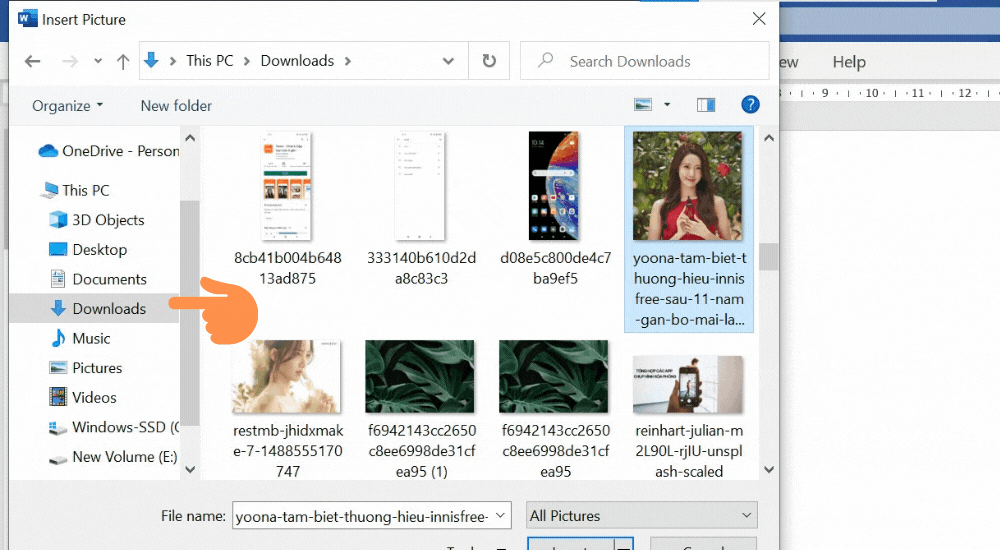 Bước 3: Chọn Insert để hoàn tất quá trình chèn ảnh vào văn bản.
Bước 3: Chọn Insert để hoàn tất quá trình chèn ảnh vào văn bản.
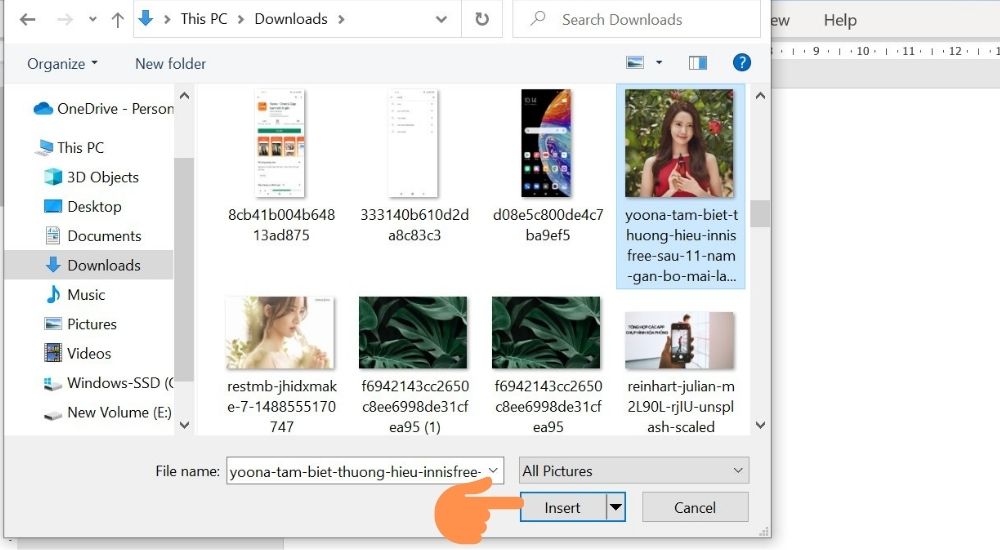
Cách chèn hình vào Word đối với hình online
Bước 1: Đầu tiên, bạn chọn vào mục Insert, sau đó chọn Pictures và chọn This Device.
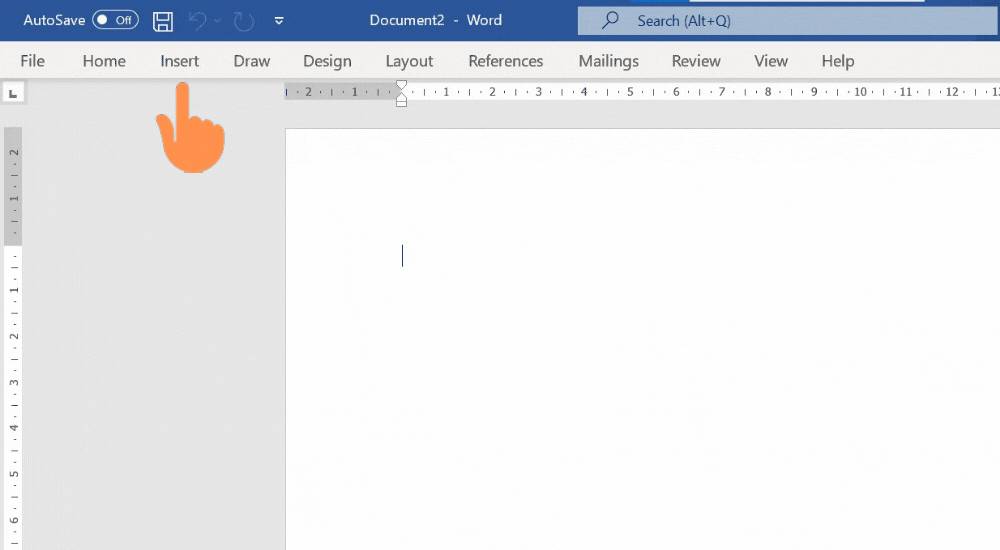
Bước 2: Sau khi hộp thoại Online Pictures được mở ra, bạn tìm kiếm chủ đề mà mình muốn chèn vào văn bản trong thanh tìm kiếm của bing rồi nhấn Enter. Cụ thể trong bài viết này, Divine Shop đang muốn tìm hình ảnh thuộc chủ đề “book” để chèn vào văn bản.
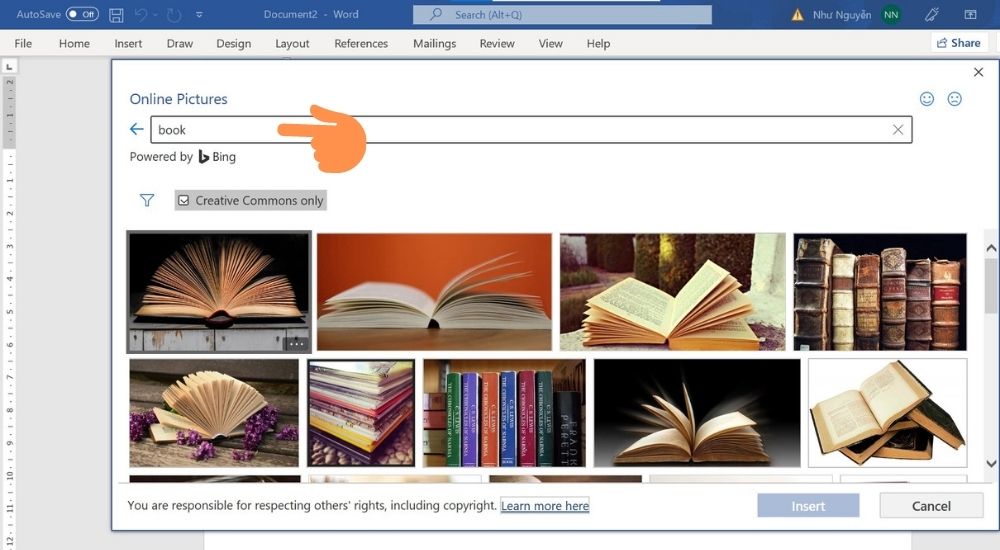 Bước 3: Tick vào hình ảnh mà bạn muốn chọn và nhấn Insert để hoàn tất việc chèn hình vào văn bản.
Bước 3: Tick vào hình ảnh mà bạn muốn chọn và nhấn Insert để hoàn tất việc chèn hình vào văn bản.
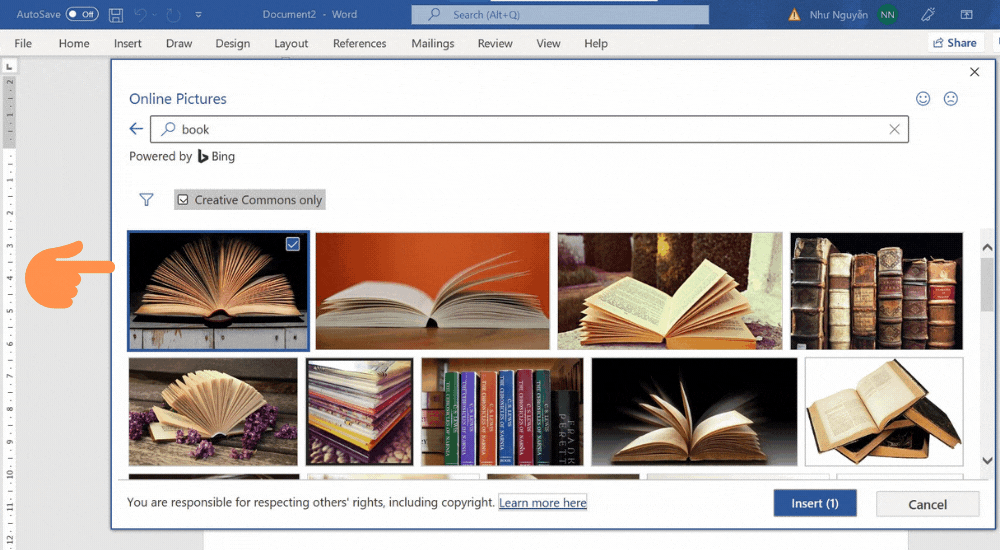
Tạm kết về cách chèn ảnh vào Word
Trên đây là hai cách chèn hình ảnh vào nội dung văn bản trong Word từ ảnh có sẵn trên thiết bị và ảnh online vô cùng đơn giản và dễ thực hiện. Nếu có bất kì thắc mắc nào, mời bạn để lại bình luận ngay bên dưới bài viết này để cùng Divineshop giải đáp nhé!





